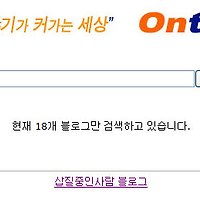필요해서 퍼왔습니다.
-----------------------------------------------------
유분투를 쓰기로 했다..
인터넷에는 이미 경험하고 문제를 해결해논 사람들이 많다..
정보를 얻어왔지만 고맙게 생각한다.
나도 해보고 남들이 고생안하게 게시할예정이다..
참 유분투에서 sudo명령땜에 짜증난다.
맨먼저 인스톨하고 로긴하자마자
sudo passwd root로 root패스워드부터 정하고 root로 작업하는게 짱이다..
처음 이거 안하면 나중에 sudo안먹는 수가 있다..
이때를 놓치면 부팅시 esc무지 누질러서 single모드에 들어가서 passwd를 바꾸면 root패스워드를 바꿀수 있다.
------------------------------------------------------
telnet, ssh 설정하기 Linux
2007/10/09 15:29
http://blog.naver.com/1to0/110022977886
우분투에서 telnet이나 ssh 설치는
그다지 어려울게 없다.
먼저 필요한 패키지가 설치 되어 있는지 확인을 한다.
sudo dpkg -l | grep xinetd
sudo dpkg -l | grep telnetd
설치되지 않았다면 패키지를 설치한다.
sudo apt-get install xinetd
sudo apt-get install telnetd
xinetd 설정을 다음과 같이 추가한다
vi /etc/xinetd.conf
service telnet
{
disable = no
flags = REUSE
socket_type = stream
wait = no
user = root
server = /usr/sbin/in.telnetd
log_on_failure += USERID
}
다음은 ssh를 설치해보자.
sudo apt-get install ssh
ssh의 설정파일은 /etc/ssh/sshd_config 인데.
이건 특별히 건드릴것이 없다.
설정이 끝났으면 xinetd를 재시작 한다.
sudo /etc/init.d/xinetd restart
==================================
sudo가 안될때 Linux
2007/11/24 21:01
http://blog.naver.com/1to0/110024637646
sudo 명령은 누구나 할수 있는것이 아니다.
우분투 설치할때 처음 입력한 계정에서는
sudo명령이 잘 동작하지만, 나머지 사용자 계정은
sudo명령을 사용하면 아무런 반응이 없든지 아래와 같은 메시지를 보인다.
"xxxx is not in the sudoers file. This incident will be reported."
sudo는
/etc/sudoers 화일에 등록된 자만이 이용할수 있는 명령이다.
추가로 등록하기 위해서는
root의 권한으로 "visudo"하면 된다.
visudo명령으로 편집모드로 들어가서
root ALL=(ALL) ALL 아랫줄에 다음과 같이 추가하면 된다.
xxxx ALL=(ALL) ALL
저장은 "컨트롤키+O" 누르고, 저장할 화일명은 /etc/sodoers 이다.
======================================================================
ftp 설정하기 Linux
2007/10/09 15:29
http://blog.naver.com/1to0/110022977905
우분투에서 ftp 서버를 구축하기 위해서
proftpd를 설치해 보자.
설치는 늘 그렇듯이 어려울것이 없다.
이미 누군가 다 셋팅을 해둔것을 그냥 가져다 쓰는 거라서
컴파일도 필요 없고, 간단한 설정 몇가지만 손봐주면
그걸로 끝이다.
패키지를 설치해보자
sudo apt-get install proftpd
설치시에 stand alone으로 할건지, inetd로 할건지를 물어본다.
ftp 접속이 자주 발생할거 같으면 stand alone으로 설치하여
항상 데몬이 떠 있도록하면 되고, 그렇지 않으면 inetd로 설치하여
필요시에만 불러올수 있도록 하면 된다.
inetd로 설치해 보자.
텔넷 설정할때 처럼 /etc/xinetd.conf 에 다음을 추가한다.
service ftp
{
disable = no
flags = REUSE
socket_type = stream
wait = no
user = root
server = /usr/sbin/in.proftpd
log_on_failure += USERID
}
그리고, proftpd의 설정파일인 /etc/proftpd/proftpd.conf 에서
자신에 맞게 설정을 바꿔주면 되는데,
ServerName 만 써 줘도 잘 된다.
(터미널에서 hostname이라고 치면 호스트네임을 볼수 있는데,그걸 써주면 된다.)
여기까지 하고나서 xinetd를 재실행하면 끝이다.
sudo /etc/init.d/xinetd restart
잘 되는지 시험해 보자
ftp localhost
잘 되는가?
혹시, ftp접속에 너무 많은 시간이 걸리거나 접속이 close되지는 않는가?
그렇다면, 로그를 확인해본다.
sudo cat /var/log/proftpd/proftpd.log
IPv6 getaddrinfo 어쩌고 저쩌고...
이런 로그가 있으면
==============================================================
리눅스에서의 한글 깨짐 현상 문제... Linux
2007/10/08 21:44
http://blog.naver.com/1to0/110022959039
어느 리눅스가 되었든
리눅스를 처음 접하면서 가장 먼저 느끼는 불편함은 "한글" 일것이다.
한글 입력이 안되든지, 한글이 깨져서 보이든지 하는 경우인데
윈도우즈만 쓰던 사람들 입장에서는 도저히 용납이 안되는 부분이기도 하다.
하지만 어쩌랴~
한글표현 방식이 아직도 과도기 인것을...
리눅스에 한글을 사용하는 방법들은
오래전부터 끝없이 반복 되어 왔다.
han이나 hanterm, AMI 같은 예전의 프로그램들이나
요즘에 사용되는 jhcon, jfbterm, nabi 같은 프로그램들이 그것인데
과연 이러한 것들이 궁극적인 해결책이 될수 있는걸까...
아... 한글의 압박이....
우분투의 경우 UTF-8로 기본 설정이 되어 있다.
그러다 보니 윈도우즈 실행창에서 텔넷이나,FTP 접속을 하게 되면
여지없이 한글이 깨져 버린다.
PUTTY 같은 프로그램을 써서 접속하면 되겠지만
도스창에서 접속하는게 습관이 되다보니......
그렇다고 UTF-8을 버리고 EUC-KR로 가기는 싫고....
EUC-KR로 로케일을 변경하면 일단 원격접속의 문제는 해결이 된다.
그러나, 프로그램의 버그인지, 우분투 "텍스트편집기" 즉, gedit에서
한글 화일명으로 화일을 저장할때, 화일의 내용은 선택한 인코딩 방식으로 저장이 되지만
화일명칭만큼은 항상 UTF-8로 저장이 된다. 원격에서 접속해보면
당연히 화일명이 깨져서 보이게 되는 것이다.
그리고, 우분투에 포함된 FTP 클라이언트 프로그램 역시
문제가 있다. UTF-8이든,EUC-KR이든 한글 화일명은 모두 깨져서 보인다.
후우~ 해결책은?
윈도우즈에서 CP949를 빨리 접어야....
Ubuntu Updates
Apt, Software and Package Basics
Here is some basic information on how to use the Apt package management tools.
- Installing packages
sudo aptitude install <packagename>
Examples:
sudo aptitude install mpd sbackup
- Removing packages
sudo aptitude remove <packagename>
Examples:
sudo aptitude remove mpd sbackup
- Searching for packages
sudo aptitude search <keywords>
Examples:
sudo aptitude search Music MP3 sudo aptitude search "Text Editor"
- Updating Apt database (used after adding/removing Apt repositories)
sudo aptitude update
- Upgrading packages
sudo aptitude upgrade
- Upgrade entire distribution
sudo aptitude dist-upgrade
- Install downloaded Ubuntu (Debian) package (.deb)
sudo dpkg -i package.deb
- Remove Ubuntu (Debian) package
sudo dpkg -r package
- Reconfigure/Repair installed package
sudo dpkg-reconfigure package
Examples:
sudo dpkg-reconfigure mpd
- Handling ".tar.gz" (Tar/GZip) Archives
To extract:
tar xvzf package.tar.gz
To create:
tar cvfz package.tar.gz folder
- Handling ".tar.bz" (Tar/BZip) Archives
To extract:
tar xvjf package.tar.bz
To create:
tar cvjf package.tar.bz folder
- Extracting ".bz" Archives
bunzip2 file.bz
- Extracting ".gz" Archives
gunzip file.gz
- Building from Source
Make sure you have all the neccesary development tools (i.e. libraries, compilers, headers)
sudo aptitude install build-essential sudo aptitude install linux-headers-`uname -r`
Extract your package (as detailed above)
tar xvzf package.tar.gz
Commence the build process
cd /path/to/extracted/package ./configure make make install
If build is successful, consider making an Ubuntu (Debian) package (.deb) for future use:
Install package tools:
sudo aptitude install checkinstall
Rebuild package using "checkinstall":
cd /path/to/extracted/package ./configure make checkinstall
Keep the resulting ".deb" file for future use. It can be installed using:
sudo dpkg -i package.deb
Note: These are basic instructions that may not always work. Some packages require additional dependencies and optional parameters to be specified in order to build them successfully.
출처 : http://ubuntuguide.org/wiki/Ubuntu:Feisty#Ubuntu_Updates
===================================================================
예전에 잘 모를때는 apt-get 을 이용하여 작업 하였지만..
aptitude 로써 작업하는게 의존 관계까지 검사하여 설치 하기 때문에..
더 효율적인 작업인거 같네요..
aptitude 랑 dpkg 사용법이 상세히 나와 있네요..^^
===================================================================